거의 모든 인터넷 사용자는 어느 시점에서 Gmail 계정을 만들었습니다. 또한 많은 사람들이 Gmail을 기본 이메일 제공업체로 사용합니다. 몇 년 동안 Gmail 계정을 사용했다면 결코 읽지 않을 오래된 이메일이 많이 있을 것입니다.
Gmail 받은편지함에서 모든 이메일 삭제 할 수 있지만 거기에도 중요한 이메일이 있을 수 있습니다. 중요한 이메일을 잃지 않고 이메일을 삭제하려면 Gmail 필터를 사용하세요.
검색창에 필터 쿼리를 입력하여 이메일을 필터링할 수 있습니다. 고급 검색을 수행하거나 자신만의 필터를 만들 수도 있습니다. 방법을 살펴보겠습니다.
특정 날짜 이전의 오래된 이메일을 삭제하는 방법
특정 날짜 이전의 오래된 이메일을 모두 삭제하려면 Gmail에서 'before' 또는 'older_than' 매개변수를 사용하면 됩니다.
두 필터 모두 유사한 작업을 수행하지만 특정 날짜 이전에 받은 휴지통 폴더로 이메일을 보낼 수 있다는 점에서 '이전' 매개변수가 더 구체적입니다. 이를 위해 다음 형식을 사용할 수 있습니다:
이전: YYYY/MM/DD
2021년 12월 25일 이전에 받은 모든 이메일을 삭제하고 싶다고 가정해 보겠습니다. 다음 검색어를 실행해야 합니다.
2021년 12월 25일 이전
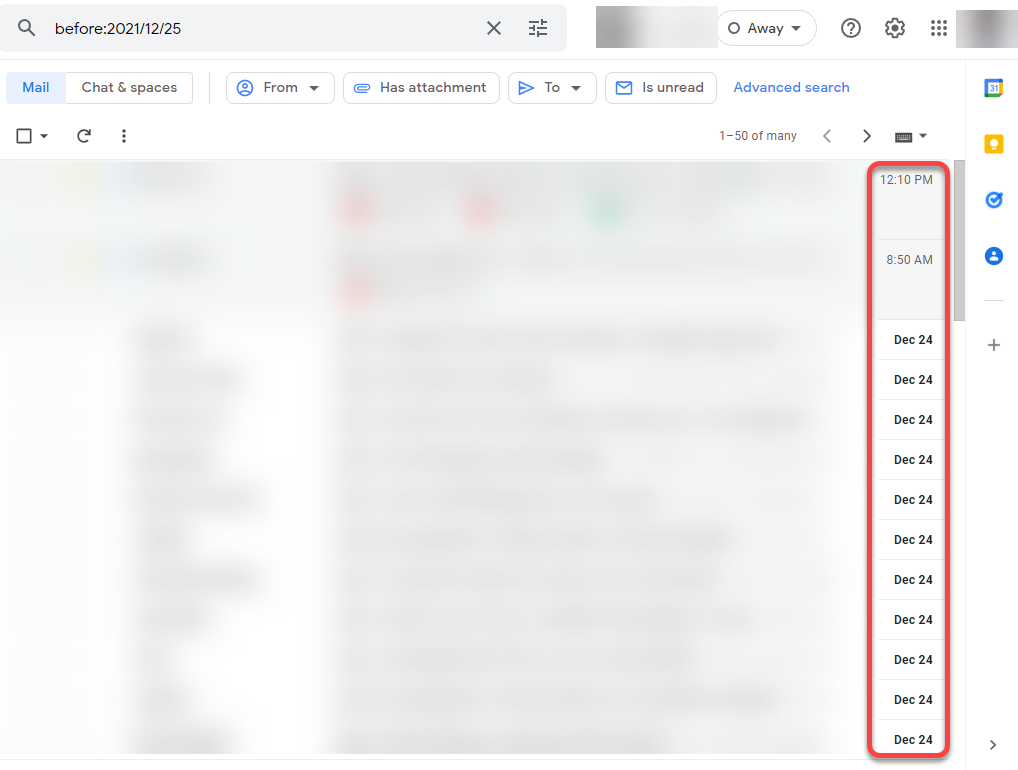
또는 'older_than' 매개변수를 사용할 수도 있습니다. 다시 한 번 말씀드리지만, 2021년 12월 25일 이전에 받은 모든 이메일을 2021년 12월 26일에 삭제하고 싶다고 가정해 보겠습니다. 다음 검색어를 사용할 수 있습니다.
보다 나이가 많은 사람: 1일
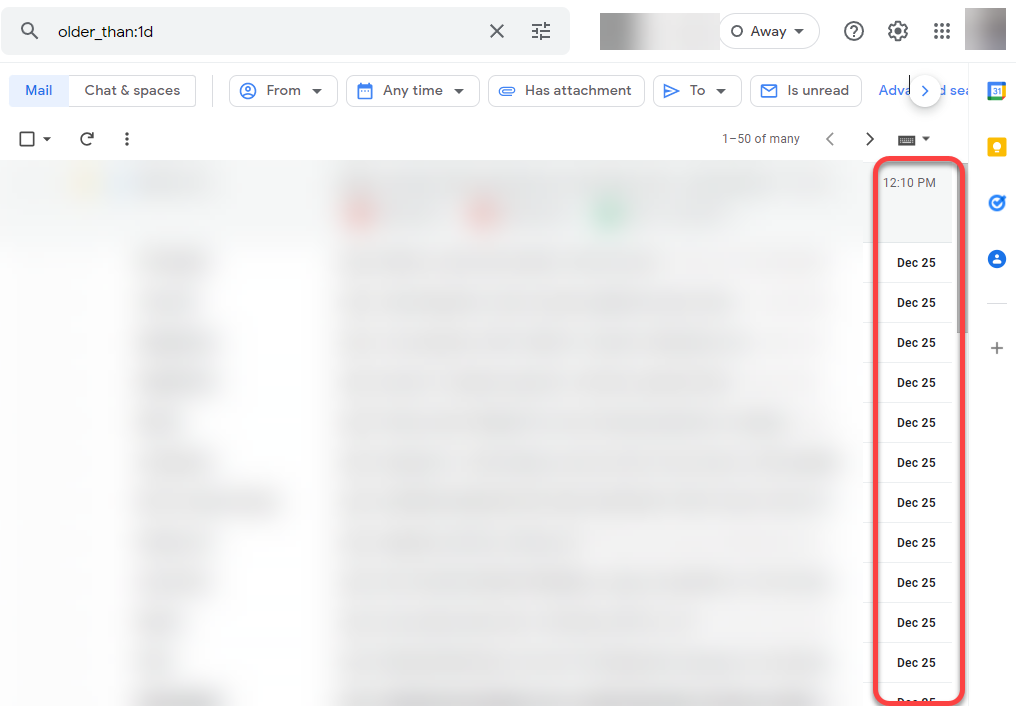
일에는 d 를, 연도에는 y 를 사용할 수 있습니다. 하지만 여기서는 소수값을 사용하여 1.5년을 검색할 수 없습니다. 대신 182일을 입력해야 합니다.
'before' 및 'older_than' 매개변수의 결과는 다를 수 있습니다. "before" 매개변수는 보낸 이메일도 가져옵니다. 하지만 'older_than' 매개변수는 수신된 이메일만 검사합니다.
해당 검색어 중 하나를 사용하면 지정된 날짜 이전에 수신된 모든 이메일을 볼 수 있습니다.
삭제하려면 왼쪽 상단의 확인란 옆에 있는 화살표를 선택하세요. 드롭다운 메뉴에서 모두 옵션을 선택합니다. 상단에서 이 검색어와 일치하는 모든 대화를 선택하세요 라는 알림도 표시됩니다. 이메일을 디지털 휴지통으로 이동하려면 이메일을 선택한 다음 상단에서 휴지통 아이콘을 선택하세요..
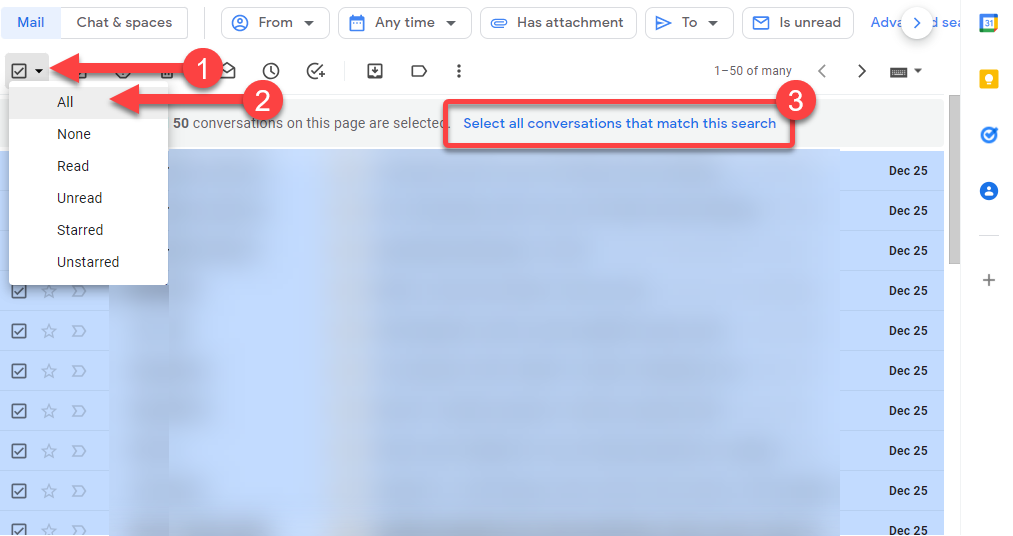
동일한 검색 기준을 사용하여 Android 및 Apple 휴대기기용 Gmail 앱에서 이메일을 검색할 수도 있습니다. Android 또는 iPhone을 사용하는 경우 유일한 차이점은 한 번의 탭으로 모든 메시지를 선택할 수 있는 옵션이 없기 때문에 이메일을 개별적으로 선택해야 한다는 것입니다.
라벨이 있는 오래된 이메일을 삭제하는 방법
라벨은 Gmail 사용자에게 이메일 정리 완벽한 도구입니다. 대부분의 사람들은 결코 열어보지 않은 트럭 분량의 이메일을 받습니다. 정크 메일을 훑어보는 대신 중요한 이메일이 해당 특정 라벨에 들어갈 수 있도록 라벨 만들기 하는 것이 도움이 됩니다. 이렇게 하면 관련이 없는 읽지 않은 이메일을 모두 일괄 삭제할 수 있습니다.
라벨에 있는 모든 이메일을 한 번에 삭제할 수 있지만 중요한 라벨에 있는 이메일을 모두 삭제하고 싶지 않을 수도 있습니다. 따라서 중요한 라벨에서 특정 날짜보다 오래된 이메일을 삭제하려면 검색 매개변수를 사용해야 합니다.
'고객 이메일'이라는 라벨에서 6개월이 지난 이메일을 삭제하고 싶다고 가정해 보겠습니다. 사용할 수 있는 매개변수는 다음과 같습니다.
older_than:182d 라벨:클라이언트 이메일
Gmail은 기본적으로 몇 가지 라벨도 생성합니다. 예를 들어, 이메일을 소셜, 업데이트, 프로모션 등과 같은 카테고리로 그룹화합니다. 검색 매개변수의 라벨 이름을 교체하여 이러한 카테고리에서 오래된 이메일을 삭제할 수 있습니다.
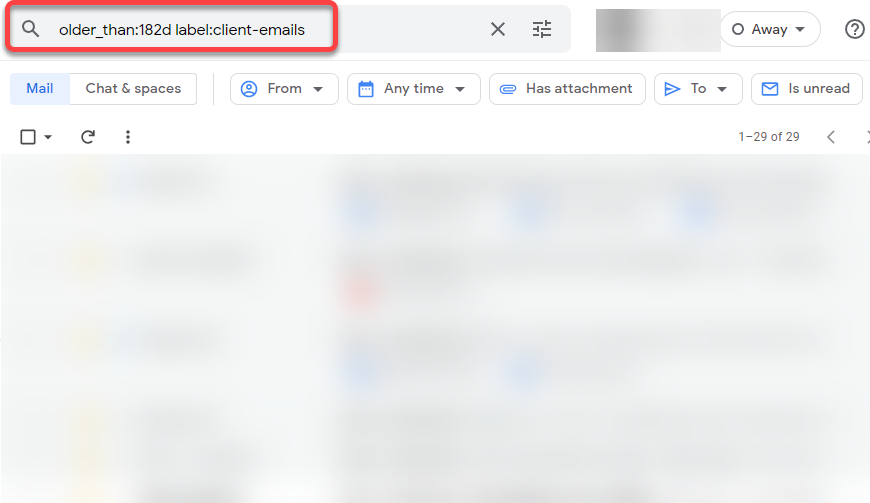
다음으로 오른쪽 상단의 빈 확인란 옆에 있는 화살표를 선택한 다음 모두 를 선택하여 모든 이메일을 선택합니다. 상단에서 이 검색어와 일치하는 모든 대화를 선택하세요 라는 알림도 표시됩니다. 이메일을 선택한 다음 삭제 버튼을 누르면 모든 이메일이 삭제됩니다.
오래된 이메일을 삭제하기 위해 새 필터를 만드는 방법
Gmail은 프로모션 이메일과 기타 스팸 이메일을 필터링하기 위해 프로모션과 같은 라벨을 자동으로 생성하지만, 특정 이메일을 삭제하려면 필터를 만들어야 할 수도 있습니다.
예를 들어, 연구 프로젝트에 대한 여러 뉴스레터를 구독했다고 가정해 보겠습니다. 이제 다른 프로젝트로 이동했고, 1년 전 프로젝트가 종료되었을 때 뉴스레터 구독을 취소했으며 이제 이전 메시지를 정리하고 싶습니다.
1년 전에 받은 이메일을 필터링하는 필터를 만들고 그 안에 뉴스레터라는 단어를 포함하면 됩니다..
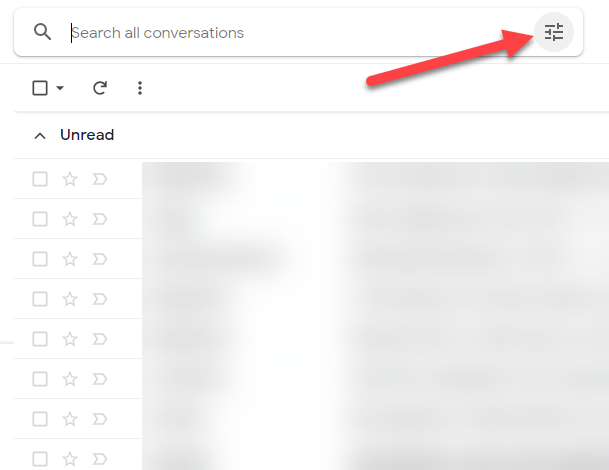
그러나 검색어가 1년 전 또는 그 이후에 받은 이메일을 반환하도록 날짜를 필터링할 수도 있습니다. 안타깝게도 1년 전 또는 그 이전에 받은 모든 이메일을 제공하는 필터를 만드는 옵션은 없습니다. 유일한 옵션은 기간 및 날짜 필드에 값을 삽입하여 기간을 선택하는 것입니다.
다행인 것은 해결 방법이 있다는 것입니다. 다음과 같이 '단어 있음'에서 '이전' 매개변수를 사용할 수 있습니다.
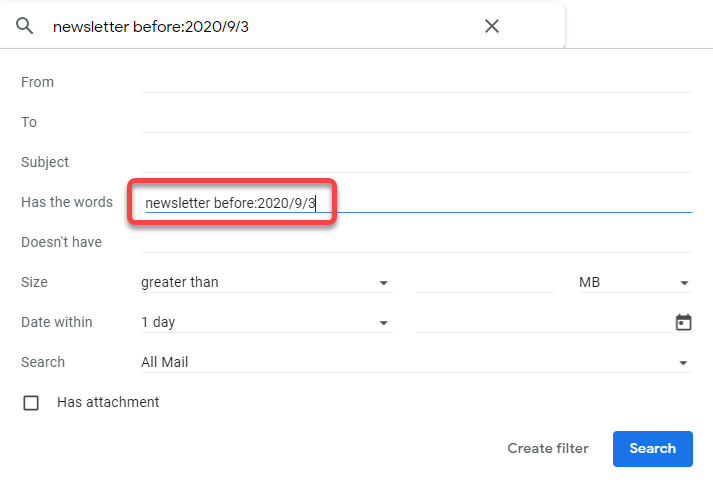
보시다시피 보낸 사람, 제목, 이메일 날짜를 포함하여 필터링할 수 있는 항목이 많이 있습니다. 값을 입력한 후 나중에 사용하려면 검색 버튼을 선택하거나 필터 만들기 를 선택하세요.
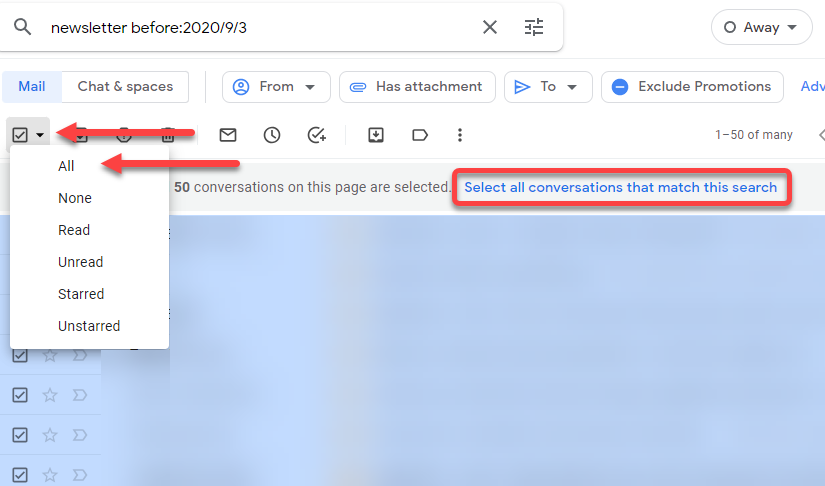
마지막 작업: 휴지통 비우기
오래된 이메일을 삭제한 후에도 해당 이메일은 휴지통에 남아 공간을 차지하게 됩니다. Google 드라이브에는 15GB의 무료 저장 공간이 제공되며, Google 포토를 사용하는 경우 해당 공간의 상당 부분을 차지할 가능성이 높습니다.
이메일 하나는 공간을 많이 차지하지 않습니다. 그러나 첨부 파일은 더 많은 공간을 차지합니다. Gmail에 수천 개의 첨부파일이 있으면 저장 공간의 상당 부분을 차지할 수 있습니다.
좋은 소식은 Gmail이 30일 후에 휴지통에 있는 모든 항목을 자동으로 삭제한다는 것입니다. 하지만 긴급하게 공간을 확보해야 하는 경우 휴지통으로 이동하여 상단의 지금 휴지통 비우기 옵션을 선택하여 휴지통에 있는 모든 이메일을 영구적으로 삭제하세요..

Gmail 계정에서 오래된 이메일을 정리하기 위해 해야 할 일은 이것이 전부입니다. 받은편지함에 있는 모든이메일이 중요한 경우 어떻게 해야 할지 궁금하다면 새 예비 Gmail 계정을 만들고 해당 계정에 이메일 전송 하여 저장 공간을 확보할 수 있습니다.
.